TP-Link: Wi-Fi funktioniert nicht. Der Router verteilt das Wi-Fi-Netzwerk nicht
Probleme mit dem Wi-Fi-Netzwerkbetrieb treten nicht nur bei Tp-Link-Routern auf. In diesem Artikel werden wir jedoch speziell versuchen, dies mit diesen Routern herauszufinden. Betrachten wir die möglichen Gründe, warum das Wi-Fi-Netzwerk möglicherweise nicht funktioniert und warum der Tp-Link-Router Wi-Fi nicht verteilt. Insbesondere werden wir versuchen, solche Probleme zu lösen:
- Der Router ist eingeschaltet und funktioniert, aber die Geräte können das Wi-Fi-Netzwerk nicht sehen. Das heißt, der Router verteilt es nicht.
- Wenn der Tp-Link-Router WLAN verteilt, das Internet jedoch nicht funktioniert.
Mit dem zweiten Problem, wenn Wi-Fi vorhanden ist, das Internet jedoch nicht funktioniert, haben wir bereits den Artikel "Ohne Internetzugang" in Windows 7 und "Eingeschränkt" in Windows 10 herausgefunden. In diesen Artikeln finden Sie alle erforderlichen Informationen, um diese Probleme zu lösen Probleme.
Wenn Ihre Laptops, Tablets, Smartphones und anderen Geräte überhaupt kein WLAN sehen, müssen Sie zuerst im Router nach dem Grund suchen. Lassen Sie es uns jetzt herausfinden.
Dieser Artikel passt für alle Tp-Links: TL-WR741N, TL-WR841N, TL-WR1043ND usw.
Was tun, wenn der TP-Link-Router kein WLAN gemeinsam nutzt?
Wir machen zuallererst:
- Stellen Sie sicher, dass Wi-Fi auf Ihrem Gerät aktiviert ist. Wenn Sie die Netzwerke Ihrer Nachbarn sehen, Ihre jedoch nicht, lesen Sie diesen Artikel weiter. Wenn Ihr Wi-Fi-Netzwerk beispielsweise nicht auf einem Telefon, sondern auf einem Computer oder Tablet angezeigt wird, lesen Sie diesen Artikel zum Ändern des Kanals.
- Wenn der Router neu ist und Sie ihn gerade gekauft haben, hat das Netzwerk einen Standardnamen. Möglicherweise sehen Sie es nicht sofort in den anderen drahtlosen Netzwerken Ihrer Nachbarn. Schalten Sie Ihren Router aus und prüfen Sie, welches Netzwerk fehlt. Oder konfigurieren Sie Ihren Router einfach mit einem Kabel.
- Starten Sie Ihren Router neu.
Wenn das Problem weiterhin besteht:
Stellen Sie sicher, dass Ihr Router eingeschaltet ist. Wenn Sie es an die Steckdose angeschlossen haben und die Betriebsanzeige ausgeschaltet ist, wird die Stromversorgung möglicherweise über die Taste am Router selbst ausgeschaltet. Wenn es einen solchen Knopf gibt. Normalerweise ist es EIN / AUS signiert .

TP-Link teilt möglicherweise kein Wi-Fi, da das drahtlose Netzwerk möglicherweise deaktiviert ist. Wieder mit einer Taste am Router selbst. Nicht alle Modelle haben diese Tasten. Schauen Sie sich Ihren Router genau an. Ein solcher Knopf wird in der Regel per WLAN signiert und in den Körper eingelassen. Sie können es mit etwas Scharfem drücken. So geht das auf dem Tp-Link TL-MR3220:

Klicken Sie auf diese Schaltfläche und prüfen Sie, ob auf Ihren Geräten ein Wi-Fi-Netzwerk angezeigt wurde.
Wenn nicht, werden wir die Einstellungen überprüfen. Gehen Sie per Kabel zu den Einstellungen Ihres Routers. Wie das geht, habe ich im Artikel Wie schreibe ich die Einstellungen des TP-Link Routers? Nichts kompliziertes: Wir verbinden uns, geben im Browser die Adresse 192.168.1.1 oder 192.168.0.1 (je nach Modell) ein und geben den Benutzernamen und das Passwort an. Wenn Sie sie nicht geändert haben, dann admin und admin.
Wechseln Sie in den Einstellungen zur Registerkarte Drahtlos . Wenn die Firmware auf Russisch ist, dann Wireless-Modus . Überprüfen Sie sorgfältig, ob die Kontrollkästchen neben zwei Elementen aktiviert sind: WLAN-Router-Radio aktivieren und SSID-Broadcast aktivieren . Wenn nicht, installieren Sie und klicken Sie auf die Schaltfläche Speichern . Starten Sie Ihren Router neu.
Übrigens können Sie im Feld Name des drahtlosen Netzwerks einen neuen Namen für Ihr Wi-Fi-Netzwerk festlegen, der über Tp-Link verteilt wird.
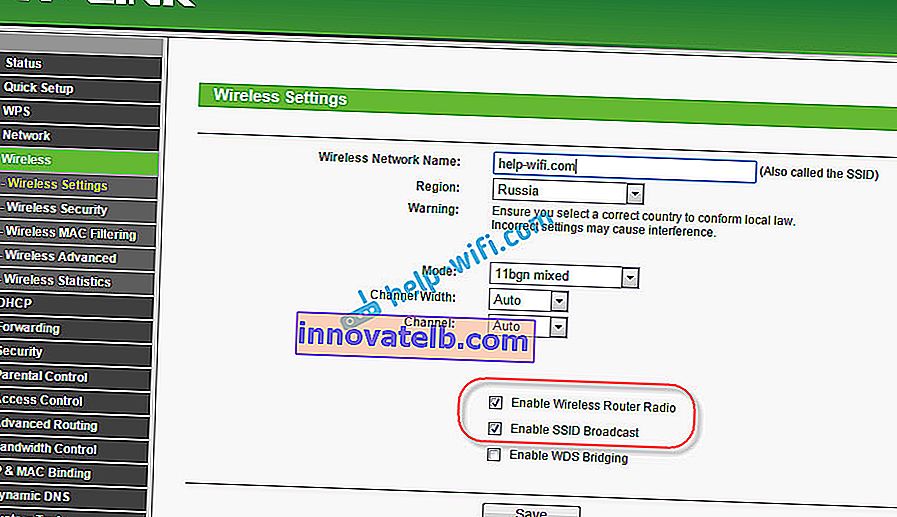
Im Prinzip sind dies alle Router-Einstellungen, die für die Übertragung des Wi-Fi-Netzwerks und des Netzwerknamens verantwortlich sind.
Es tut nicht weh zu überprüfen, ob die Antenne gut am Router selbst befestigt ist (wenn sie abnehmbar ist). Sie können auch versuchen, die Einstellungen zurückzusetzen und den Router erneut zu konfigurieren. Natürlich müssen Sie den Ausfall des Routers selbst nicht ausschließen. Sie können auch einen allgemeinen Artikel zu diesem Thema lesen: Der Router verteilt das Internet nicht über WLAN. Was zu tun ist?
Es ist sehr wichtig, dass Ihr Tp-Link-Router die WLAN-Verteilung eingestellt hat. Vielleicht haben sie etwas geändert oder eingerichtet. Sie können Ihr Problem in den Kommentaren beschreiben. Ich werde versuchen, mit Rat zu helfen. Vergessen Sie nicht, Lösungen zu teilen, die Informationen werden für viele nützlich sein.